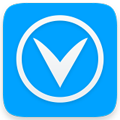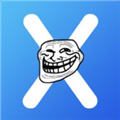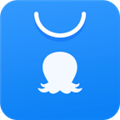应用简介
作为vivo手机助手安卓版的专业用户,我要强调这款应用的创新性和结构性。为用户提供了一整套完善的手机管理功能,包括主题管理、数据备份、截屏功能等。通过这款助手,用户可以高速下载各类应用信息,保证数据管理更加便捷和安全。同时,vivo手机助手还具有云端功能,让用户可以随时随地进行数据备份,确保信息不丢失。
除了基本的手机管理功能外,还提供了多种主题、联系人等个性化定制选项,使得用户可以根据自己的喜好进行个性化设置。vivo手机助手不仅具有强大的功能,而且结构清晰,操作简单易懂。对于追求高效率和安全性的用户来说,vivo手机助手绝对是一款不可或缺的应用。

【功能介绍】
1、VIVO手机助手与百度应用、N多市场等大型应用市场互通,提供超过10万款手机应用,最新最潮海量应用高速下载;
2、主题管理,图标、背景统统都可以改;
3、短信息、联系人、浏览器数据统统可以备份,云端功能,备份更安全;
4、手机管理,应用信息、联系人、存储信息统统都可以察看;
5、截屏功能,不需要特地再安装一款应用截屏啦!
【软件特色】
1、应用管理
vivo智能手机与百度应用、N多市场合作,提供超过10万款精品手机资源,最新的软件、最潮的游戏,一键下载安装。
2、图片
管理自己手机里面的所有图片,简单快捷。
3、联系人管理
方便精致的联系人编辑、管理,可以导入、备份联系人,快捷的添加和删除联系人。
4、短信息、彩信超强管理
实用的短信宝典让你在佳节之际给好友送绵绵祝福!还可以查看彩信,很强大。
5、我的手机
手机的状态一目了然:内存的使用情况,联系人数量、图片数量、短信息数量、应用数量等清晰可见,还可以截取手机的屏幕。
6、与OutLook同步
电脑端安装outlook,在vivo手机助手上就可以和outlook同步联系人。
7、日历管理
习惯编辑日历的朋友,该功能充分的满足了你的需求,可以快速的定制自己的日程计划,方便的查看,真正的与手机同步。
【怎么连接电脑】
1、下载并打开app,在下方选择其中一种连接方式

2、如果想通过数据线连接,那么点击【打开USB调试】按钮,如果当前电脑与手机处于同一wifi网络下那么选择【Wi-Fi链接】
3、点击打开USB调试按钮即可自动跳转至手机的设置界面,按照需求打开USB调试即可,之后使用数据线连接电脑即可弹出请求使用USB调试,我们点击同意即可,而使用Wi-Fi链接,需要我们先打开电脑版的vivo手机助手,再在界面中输入手机端显示的验证码

【常见问题】
1、点击刷新设备列表,刷新列表一直为空,怎么办?
a、检查手机的【USB调试】已打开(设置->通用->应用程序->开发)。
b、驱动没有安装好,请至vivo手机助手官网下载vivo手机驱动。
c、可能是因为adb.exe冲突导致的,请确认下是否打开了其他android PC工具,关闭其他android PC工具后再尝试。
d、可能是因为adb离线,导致工具无法发现adb设备,如果上面几步已排除,请尝试重启手机后再尝试连接。
2、一直出现安装手机端助手失败怎么办?
请卸载掉手机上的“手机助手”应用后再尝试连接(如何卸载:在手机上找到“手机助手”的图标,长按,一会儿图标左上角出现“X”图标,点击此“X”图标,进入卸载确认提示界面,根据界面提示操作卸载“手机助手”应用),如果现象依旧请重启手机。如果手机上没有“手机助手”应用,请直接重启手机。
【软件评测】
vivo手机助手安卓版这款助手提供了丰富的数据管理选项,包括存储、短信息备份、主题管理等功能,使得用户能够轻松管理个人数据。通过云端备份功能,确保用户信息随时随地可靠存储,避免信息丢失的风险。除了基本的数据管理外,vivo手机助手还具有创新性的截屏功能等,让用户体验更加便捷。
这款安卓版手机管理助手不仅提供了高效率的操作体验,而且在安全性和个性化方面也表现出色。用户可以自由定制手机主题和背景,使得手机界面更加个性化。vivo手机助手是一款功能完善、操作简单易懂、安全可靠的手机助手,无论是日常数据管理还是个性化设置,都能满足用户需求。